Comment configurer l’état des contacts avec Growform
Contact State vous permet de vérifier la provenance de vos leads, ce qui vous permet de vendre des leads à des organisations ayant des exigences de conformité sophistiquées.
Contact State nécessite généralement l’installation d’un snippet sur votre page de destination. Mais nous avons rendu les choses encore plus faciles en créant une intégration en 1 clic !
Table des matières
1 – Obtenez l’identifiant de votre page d’atterrissage Contact State
Tout d’abord, vous devez vous connecter à Contact State et saisir l’identifiant de votre page d’atterrissage. Si vous ne savez pas de quoi il s’agit, contactez leur service d’assistance.
2 – Se connecter à Growform et naviguer vers le suivi et le marquage
Ensuite, vous devez vous connecter à Growform.
Ouvrez votre formulaire, puis cliquez sur “Paramètres du formulaire” dans la barre bleue supérieure. De là, allez à la balise “Tracking & tagging”.
Vous devez rechercher l’intégration “Contact State”. À l’heure où nous écrivons ces lignes, il s’agit de la cinquième intégration :
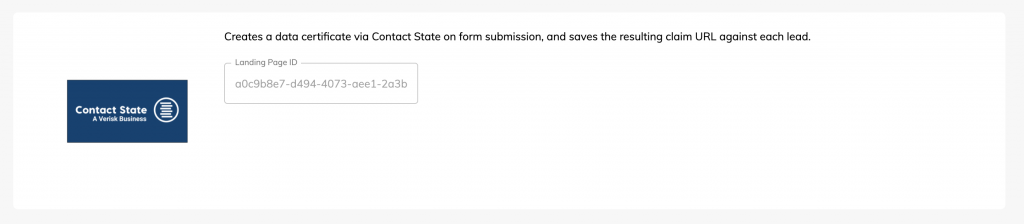
Ensuite, il suffit de coller l’identifiant de la page d’atterrissage que vous avez copié à l’étape 1.
Veillez à cliquer sur “Enregistrer les paramètres du formulaire” en bas de la page – et c’est tout !
3 – Testez votre nouvelle intégration
Pour tester votre intégration, il vous suffit d’ouvrir votre formulaire et d’envoyer un lead test.
Lorsque vous cliquez sur “Voir les pistes” dans Growform (ou que vous reliez votre formulaire à un courriel ou à une intégration Zapier), vous remarquerez un nouveau champ appelé “URL de réclamation de l’État de contact”. Il s’agit de l’URL de réclamation pour ce lead particulier.
En règle générale, ces données sont ensuite synchronisées avec un fournisseur de données ou un système de gestion de la relation client (CRM) pour permettre la récupération du certificat de l’état du contact.
Conformément aux conditions de Contact State (et aux bonnes pratiques), vous devez informer les utilisateurs que vous effectuez un suivi via Contact State. Contact State fournit ici des exemples de widgets que vous pouvez ajouter à votre formulaire ou à votre page d’atterrissage.
Notes techniques et messages d’erreur
Délais d’attente et connexions lentes
L’intégration a été conçue avec un délai de 7 secondes pour permettre à Contact State de générer le certificat une fois que l’utilisateur a soumis le formulaire.
En d’autres termes, si Contact State mettait plus de 7 secondes à générer un certificat pour un lead donné, la demande de Contact State serait abandonnée et le formulaire soumis sans ce certificat.
Lors de nos tests, nous avons trouvé cette durée plus que suffisante – mais si vous rencontrez des problèmes de synchronisation, veuillez contacter le service d’assistance et nous pourrons l’adapter à votre installation.
“Erreur “Cscertify introuvable
Si vous voyez cette erreur, cela signifie que la bibliothèque javascript Contact State n’a pas été chargée correctement sur votre formulaire.
Il convient de noter que nous chargeons cet extrait via Google Tag Manager, ce qui peut indiquer un problème avec votre implémentation de Google Tag Manager. Vous verrez cette erreur si vous utilisez une ancienne version de nos conteneurs Google Tag Manager personnalisés – et vous devrez les mettre à jour.
Vous verrez également cette erreur lors de la prévisualisation d’ un formulaire, car le mode prévisualisation ne charge pas le conteneur enfant de Google Tag Manager. Pour résoudre ce problème, testez la fonctionnalité sur un formulaire réel.
Enfin, vous pouvez voir cette erreur si votre client bloque délibérément les scripts de tiers via un adblocker ou autre.
Vous avez des commentaires ? Nous nous engageons à être le premier constructeur de formulaires pour la communauté de la génération de leads, alors n’hésitez pas à nous faire savoir comment nous pouvons améliorer l’intégration de Contact State.
Recent Posts
- Votre guide pour utiliser efficacement Webflow Form Builder
- 5 exemples de formulaires de capture de prospects qui peuvent booster vos conversions (2025)
- Qu’est-ce qu’un formulaire multi-étapes Elementor et comment Growform l’améliore-t-il ?
- Nous passons en revue les meilleures alternatives à Microsoft Forms pour une meilleure personnalisation et un meilleur contrôle.
- Voici notre revue des meilleurs constructeurs de formulaires pour les sites WordPress
Categories
- Conception de formulaires en plusieurs étapes
- Conception de la forme
- Conformité
- Convertri
- CRO
- Formulaire de confiance
- Génération de leads
- Google Tag Manager
- Hubspot
- Immobilier
- Intégration
- Marketing
- Non classifié(e)
- Offres spéciales de génération de leads
- Outils
- Prospection
- Tutoriels
- Tutoriels Unbounce
- Unbounce
- Utilisation de growform
